Windows11でごみ箱を使用する方法
回答
はじめに
Windows11でごみ箱を使用する方法
ごみ箱は不必要なファイルなどを一時的に保管するため、誤って削除してもごみ箱から取り出すことが可能です。
ここでは、ごみ箱に入れてしまったものを元に戻す方法や、ごみ箱のものを完全に消去する方法などをご紹介します。
操作方法
ごみ箱に入れてしまったものを元に戻す方法
1.デスクトップ上にあるごみ箱のアイコンをダブルクリックします。

2.「元に戻したいもの」をクリックし、上側の「選択した項目を元に戻す」をクリックします。
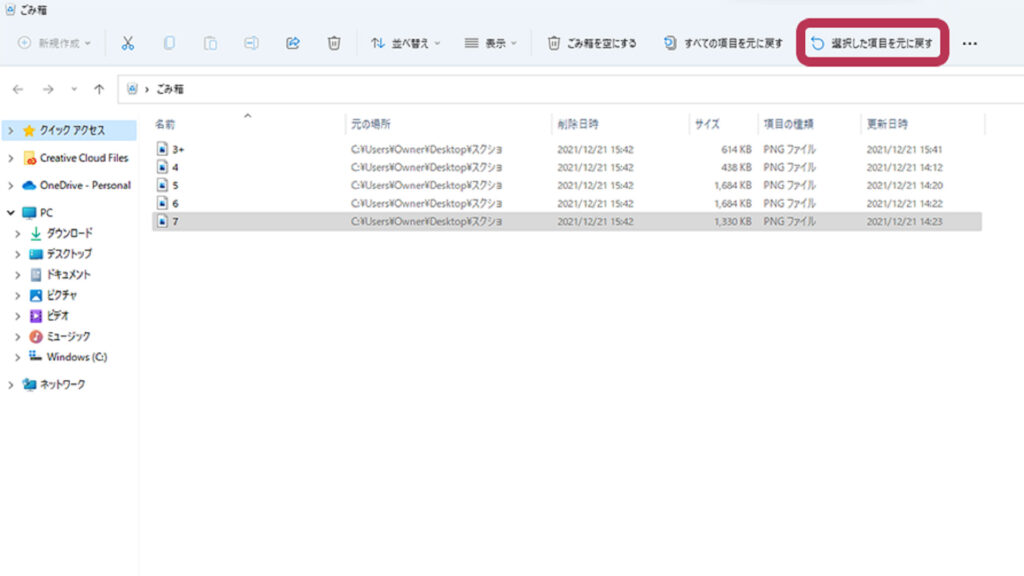
3.ごみ箱内をすべて戻したい場合は、「すべての項目を元に戻す」をクリックします。

ごみ箱のものを完全に消去する方法
1.デスクトップ上にあるごみ箱のアイコンを右クリックします。


3.「はい」をクリックします。
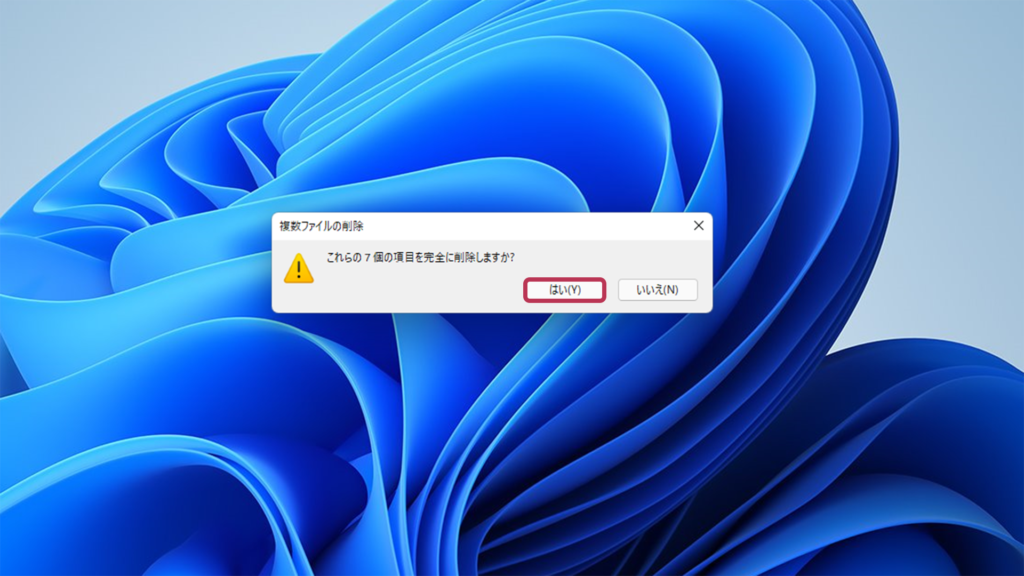
ファイル削除の際に確認画面を出す設定方法
1.デスクトップ上にあるごみ箱のアイコンを右クリックします。

2.メニューからの「プロパティ」をクリックします。
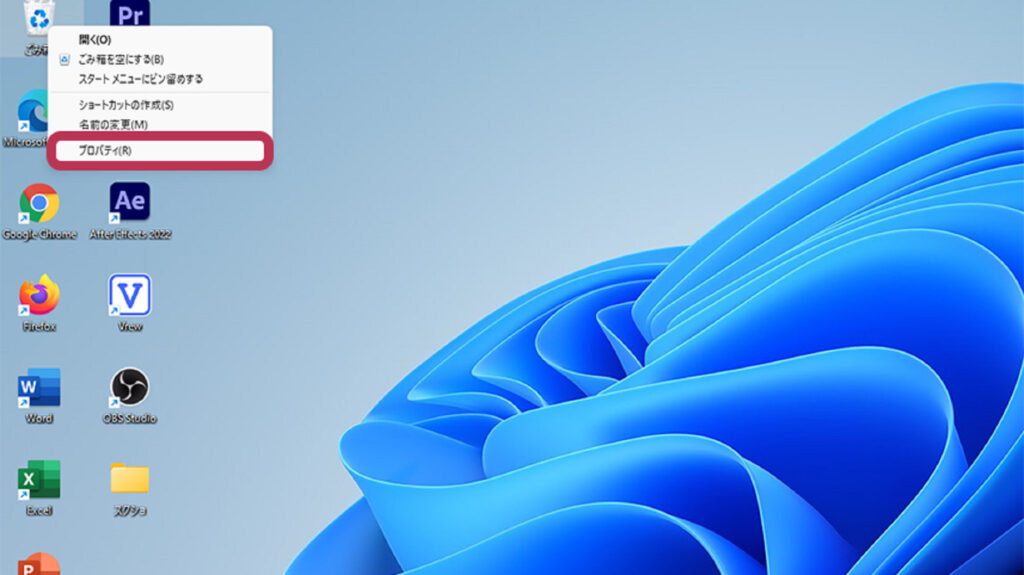
3.「削除の確認メッセージを表示する(D)」にチェックマークを付け、「OK」をクリックします。

ごみ箱に入れてから一定期間経過したファイルを削除する方法
1.画面下の「Windowsマーク」を右クリックし、「設定」をクリックします。

2.「記憶域」をクリックします。

3.ストレージセンサーを「オン」にし、「>」をクリックします。
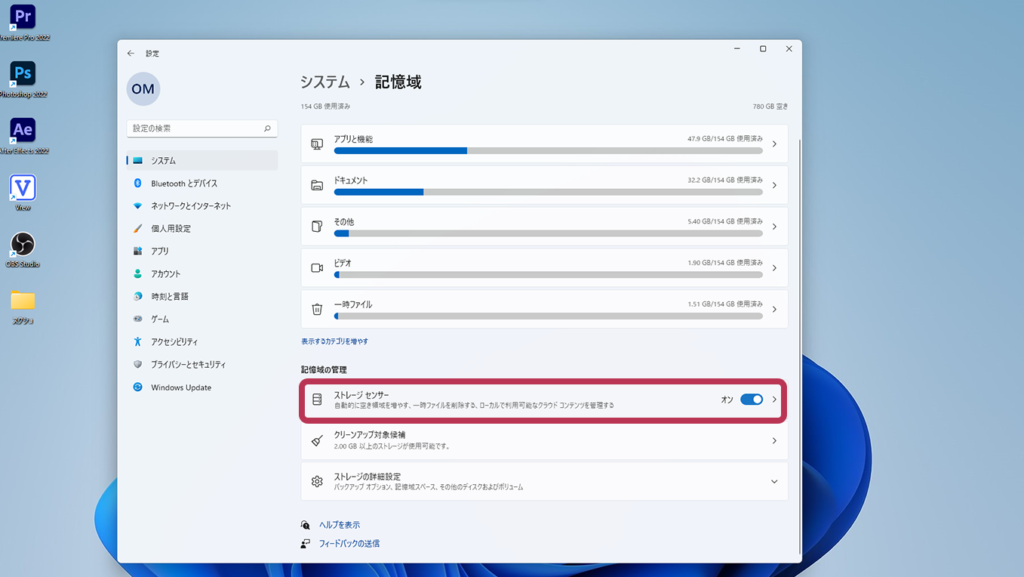
4.「ごみ箱に移動してから次の期間が過ぎたファイルを削除する」にある「∨」をクリックし、
どのくらい期間が経つと自動的に削除するか選択します。

それでも解決しない場合
|
FAQを見て解決しなかった場合は、下記へお問い合わせください。 ※お問合せの際、【 FAQ番号: 1684 を見た 】とお伝えいただければ、よりスムーズにご案内できます。 |
お問い合わせ方法
|
0570-783-792 【営業時間 10:30~19:30(最終受付19:00)】元旦を除く ①音声ガイダンスが流れますので、お申込番号「101」を押してください。 ②オペレーターにつながりましたら、「13桁のID(会員番号)」をお伝えください。 ③オペレーターへ「ご契約様名」をお伝えください。
■営業時間外の場合は、ご希望の日時(10:30~19:00)に合わせまして、お電話にて折り返しご連絡させて頂きます。 折り返しお電話のご予約をご希望の方は、こちらからお申込みください。
|


